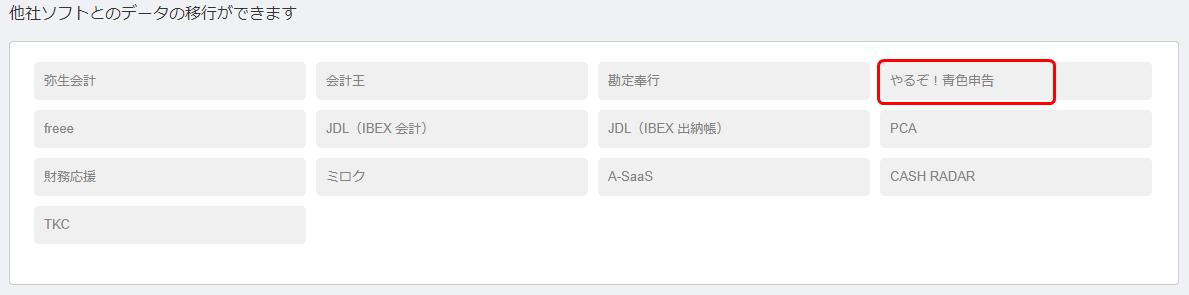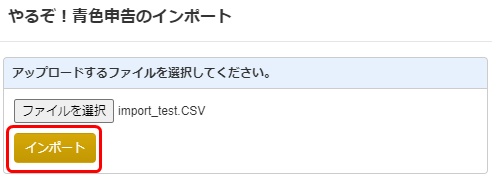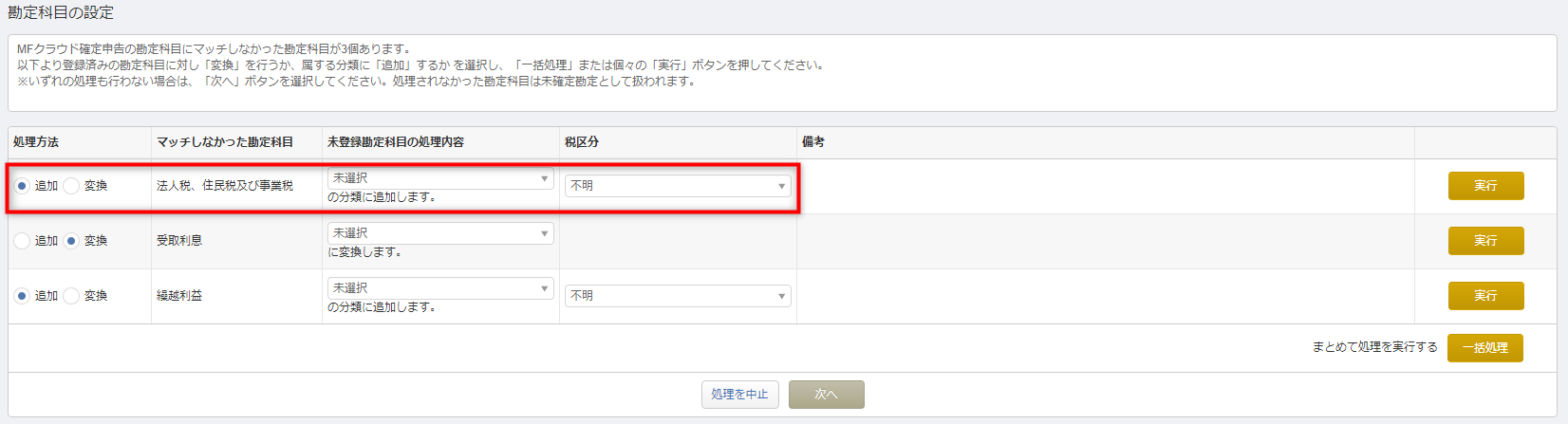このページでは、やるぞ!青色申告からのデータ移行について説明します。
手順については下記PDFをダウンロードしご確認ください。
対象ページ
使用ポイント
やるぞ!青色申告の仕訳データをマネーフォワード クラウド会計・確定申告へ移行する
やるぞ!青色申告からエクスポートした仕訳データをマネーフォワード クラウド会計・確定申告へ移行することでスムーズにマネーフォワード クラウド会計・確定申告の利用が開始できます。
インポートの順番
やるぞ!青色申告からは、仕訳データのインポートが可能です。
勘定科目・開始残高については、マネーフォワード クラウドのフォーマットでCSVデータを作成することでインポートが行えます。
下記の順番でご操作をいただくことでスムーズにマネーフォワード クラウド会計・確定申告への移行が可能です。
- Step1 仕訳のインポート
当ページでご案内します。 - Step2 勘定科目のインポート
「勘定科目」画面の使い方 - Step3 開始残高のインポート
「開始残高」画面の使い方
目次
やるぞ!青色申告からの仕訳データの出力
やるぞ!青色申告を起動後、「データ管理」をクリックします。
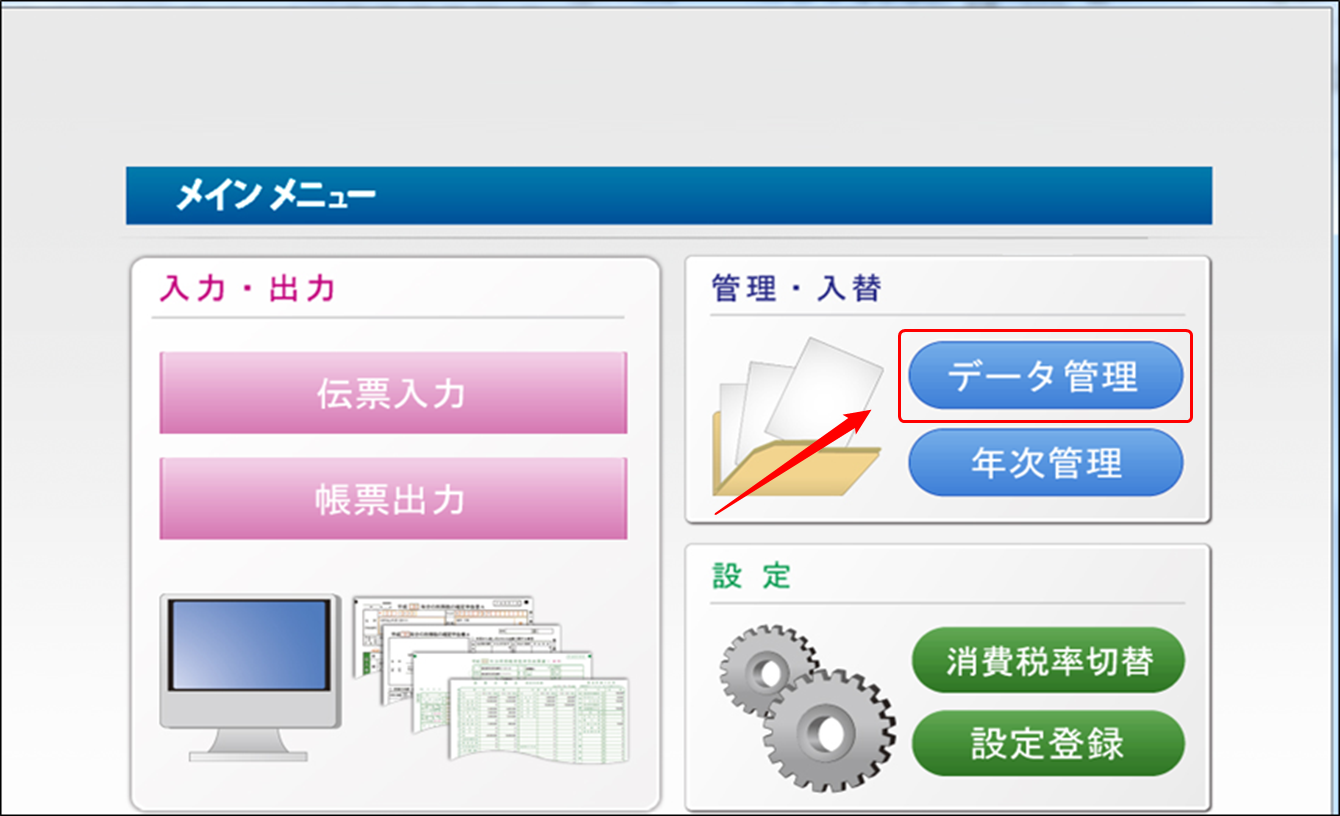
出典:株式会社リオ,「やるぞ!青色申告」(2017年9月27日)
「仕訳データ出力」をクリックします。
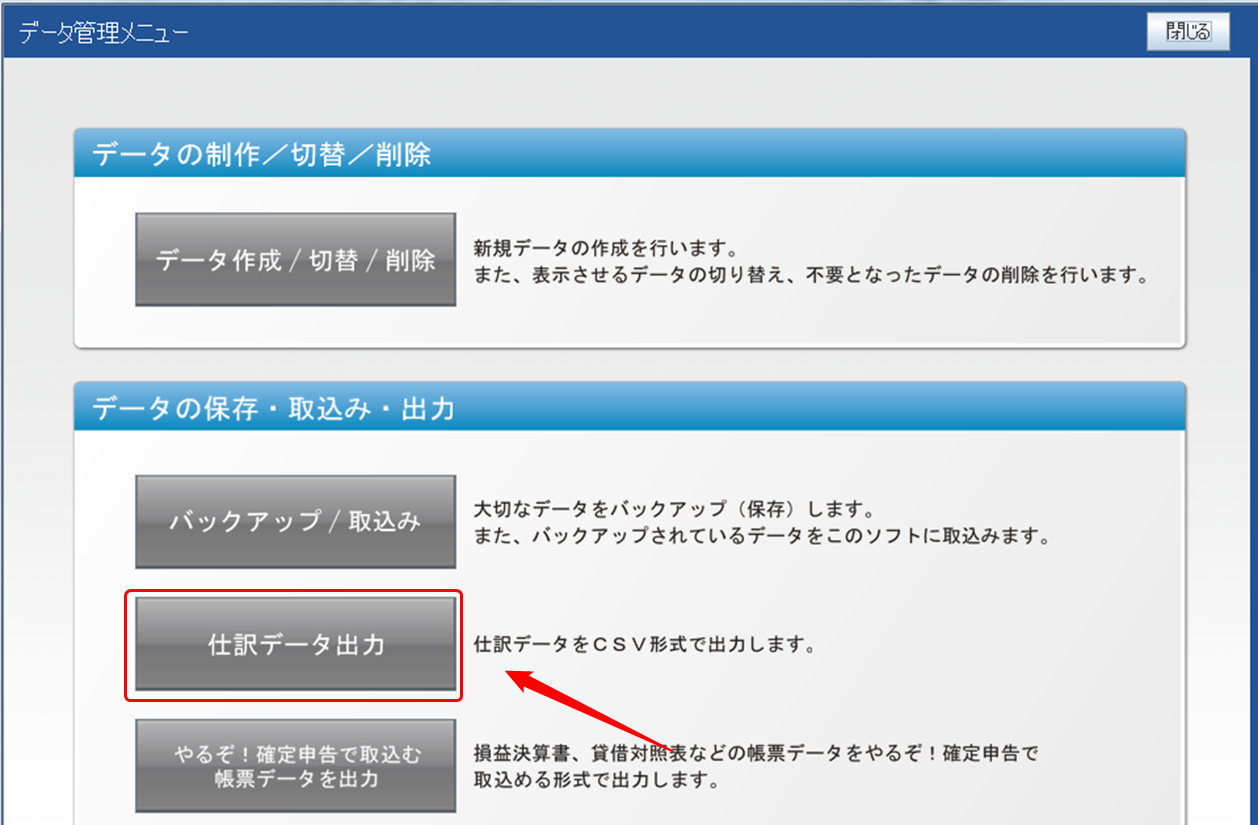
「仕訳データをCSV形式で出力します。」にチェックを入れ、「CSV出力」ボタンをクリックします。
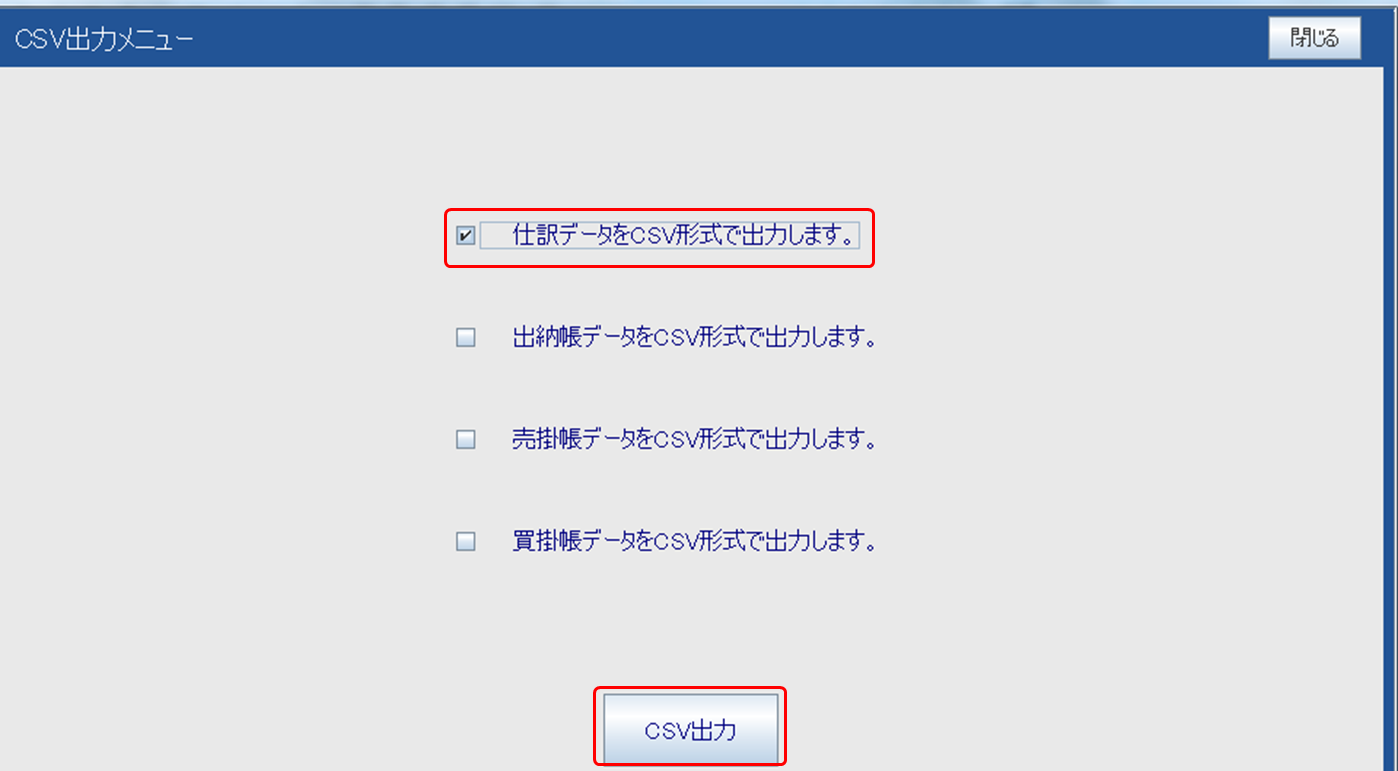
「マネーフォワード クラウド」へ仕訳データ取込
1.「やるぞ!青色申告の仕訳インポート」画面を開く
「各種設定」から「他社ソフトデータの移行」をクリックしてください。
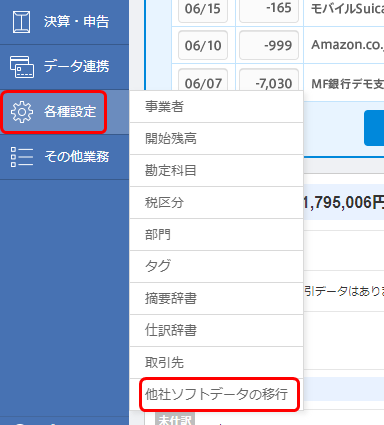
表示されているソフトの中から「やるぞ!青色申告」をクリックしてください。
「Step1仕訳をインポート」の「インポート」ボタンをクリックしてください。
アップロードするファイルを選択し、「インポート」をクリックしてください。
取り込まれていることを確認し「確認」ボタンをクリックします。
なお、赤枠の部分より列の項目をプルダウンから選択することもできます。
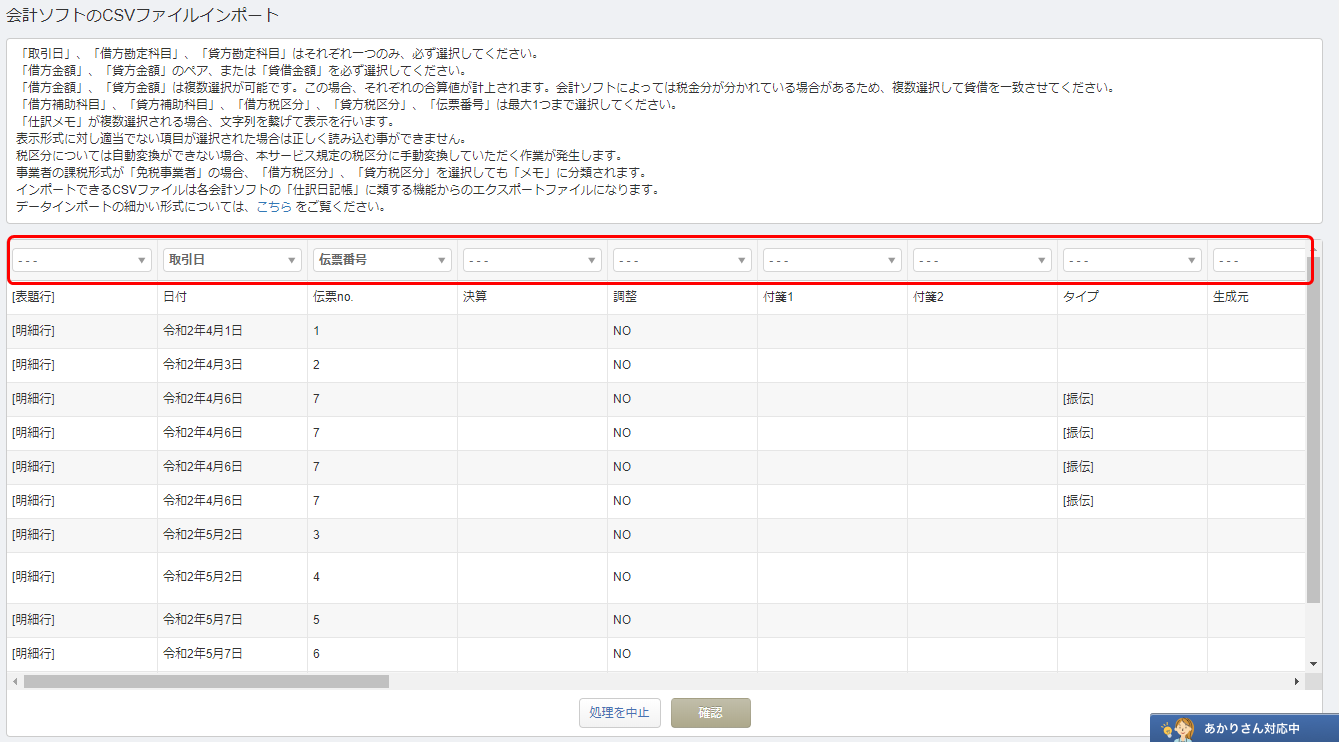
2.不一致の勘定科目の「追加」「変換」を行う
インポートファイル内に、マネーフォワード クラウド会計・確定申告に存在しない勘定科目があった場合、それを取り込む画面に移動します。
既存のカテゴリに「追加」するか、既存の勘定科目に「変換」を選択して、どちらかを選択した後は「実行」ボタンをクリックしてください。
補助科目でも勘定科目と同様にマネーフォワード クラウド会計・確定申告に存在しない補助科目を「追加」もしくは「変換」をする画面に移動します。
なお、「変換」を選択した場合属する勘定科目に「補助科目」が一個もない場合は「変換」を選択することができません。
どちらかを選択し「実行」ボタンをクリックしてください。
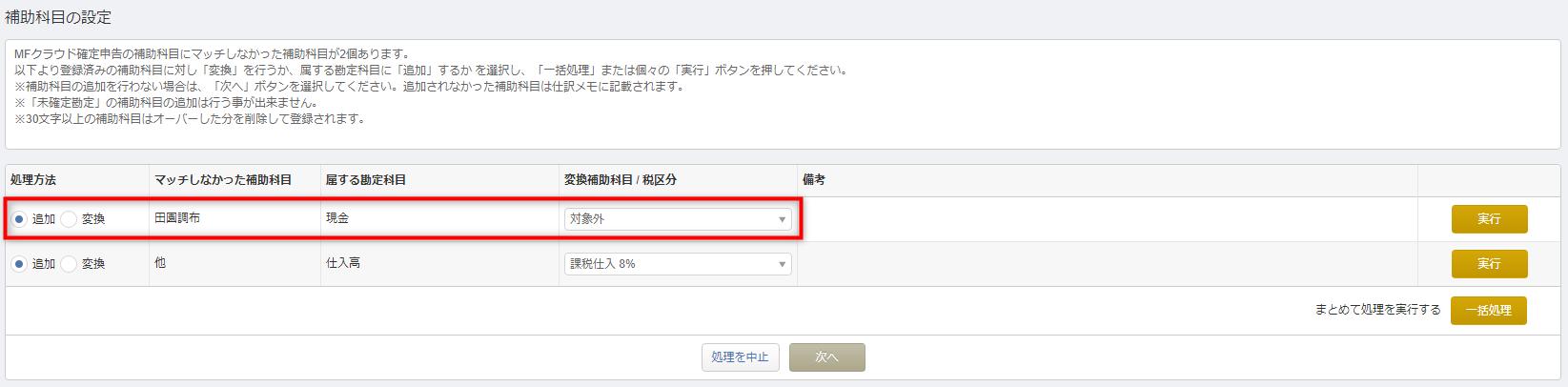
3.不一致の税区分の「変換」を行う
税区分でも勘定科目と同様にマネーフォワード クラウド会計・確定申告に存在しない場合は変換する画面に移動します。
なお、勘定科目、補助科目とは異なり、この設定は保存されません。
変換する税区分を選択し「変換」ボタンをクリックしてください。
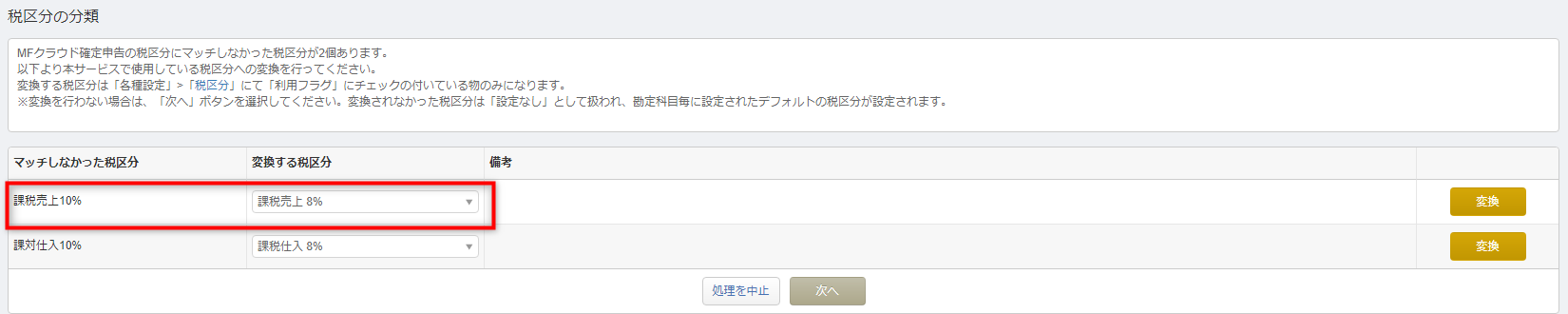
4.不一致の部門の「追加」「変換」を行う
部門でも勘定科目と同様にマネーフォワード クラウド会計・確定申告に存在しない部門を「追加」もしくは「変換」をする画面に移動します。
どちらかを選択し「実行」ボタンをクリックしてください。
なお、未登録部門の仕訳は「全部門」として扱われます。

一部マッチングができない勘定科目は、「未確定勘定科目」として表示します。
取り込み後に勘定科目の変更を行うか、「処理を中止」をし、再度、勘定科目の「追加」もしくは「変換」を行ってください。
確認後、問題がなければ「保存」ボタンをクリックしてください。

インポート状況をトップページでお伝えします。
インポート処理完了のアナウンスを確認後、「仕訳帳」ページにて正しく取り込まれていることをご確認ください。
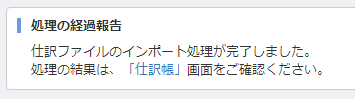
- データの取り込みが可能な期間は、事業年度内となりますのでご注意ください。
- 減価償却累計額が未確定勘定として取り込まれる場合は、「設定>事業者・年度の設定」の減価償却設定を間接法に変更してください。
- 仮受消費税、仮払消費税が未確定勘定として取り込まれる場合は、「設定>事業者・年度の設定」の「消費税」>「経理方式」を「税抜」に変更してください。
- 「未確定勘定」もそのまま取り込み、後程修正することが可能です。修正する場合は、「総勘定元帳」から「未確定勘定」を検索いただき、取引を修正してください。
※本サポートサイトは、マネーフォワード クラウドの操作方法等の案内を目的としており、法律的またはその他アドバイスの提供を目的としたものではありません。当社は本サイトに記載している内容の正確性・妥当性の確保に努めておりますが、実際のご利用にあたっては、個別の事情を適宜専門家に相談するなど、ご自身の判断でご利用ください。
頂いた内容は、当サイトのコンテンツの内容改善のためにのみ使用いたします。


よく見られているガイド
- 仕訳ガイド取引入力・仕訳
- 「連携サービスから入力」の使い方取引入力・仕訳
- 「メンバー追加・管理設定」の使い方全般設定(ユーザー、メンバー、プラン等)